Tips
1. Eksisterende data på iPad-en din blir utslettet, og du hadde det bedre backup iPad for å unngå data tap.
2. Når du konfigurerer iPad som ny, må du aktivere Wi-Fi-innstillinger, fordi meldinger som synkroniseres via iCloud, krevde Wi-Fi.
iPhone-meldinger inneholder mye viktig informasjon fra dine venner, forretningspartner, familier, bankregning, etc.
Når du ikke har iPhone, hvordan kontrollerer du iPhone-meldingene dine?
Apple hjelper godt på dette tidspunktet.
Siden iOS 11.4 holder iCloud meldingene dine synkronisert mellom Apple-enhetene dine, og sikkerhetskopier dem.
Du kan med andre ord synkroniser meldinger fra iPhone til iPad, Herunder iMessage-meldinger, tekstmeldingerog MMS, og få en meldingssjekk i sanntid på iPad.
Nå. la oss fordele den eksakte prosessen på tre måter.
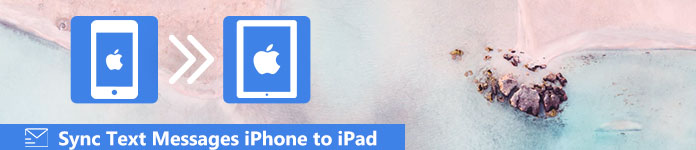
Hvis du bare vil synkronisere de gamle tekstmeldingene eller iMessages fra iPhone til iCloud, trenger du bare å sikkerhetskopiere meldinger på iPhone til iCloud, og gjenopprette meldinger fra iCloud til iPad.
Trinn 1. Sikkerhetskopiere meldinger på iPhone
Gå til "Innstillinger"> Trykk på navnet ditt> "iCloud"> Bla nedover for å finne "iCloud sikkerhetskopi" for å slå på "iCloud sikkerhetskopi"> Trykk "Sikkerhetskopier nå" for å starte sikkerhetskopiering av iPhone-meldinger til iCloud, inkludert Hjem-konfigurasjon, innstillinger , etc.
Merk: For å unngå en treg iCloud-sikkerhetskopi, kan du slå av "Bilder", "E-post", "Påminnelser", "Safari" osv. Før du slår på "iCloud sikkerhetskopi".
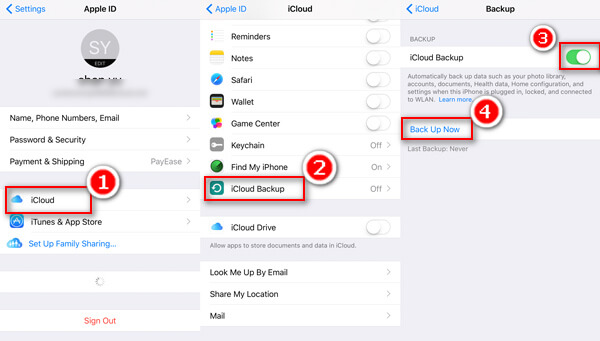
Trinn 2. Synkroniser iPhone-meldinger til iPad
Gå til "Innstillinger"> "Generelt"> "Tilbakestill"> "Slett alt innhold og innstillinger" på iPad-enheten din> skriv inn iCloud-passordet for å bekrefte operasjonen.
/images/iphone-data-eraser/ipad-reset-settings.jpg
Deretter går iPad-en til fabrikkinnstillingene og følger instruksjonene på skjermen for å gå til "Apps & Data" -skjermen, der du trykker på "Gjenopprett fra iCloud-sikkerhetskopi"> Logg på iCloud-kontoen du brukte for å sikkerhetskopiere iPhone-meldinger> Velg iCloud-sikkerhetskopien for å synkronisere dataene til iPad, inkludert tekstmeldinger, iMessages og MMS.
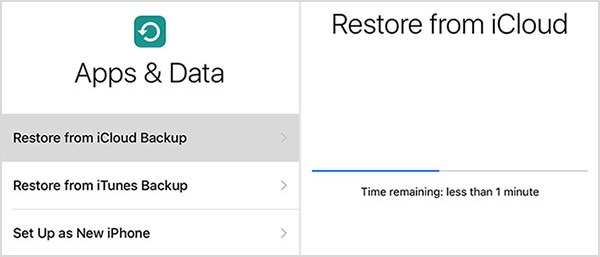
Tips
1. Eksisterende data på iPad-en din blir utslettet, og du hadde det bedre backup iPad for å unngå data tap.
2. Når du konfigurerer iPad som ny, må du aktivere Wi-Fi-innstillinger, fordi meldinger som synkroniseres via iCloud, krevde Wi-Fi.
Hvis du vil at iPad-en skal synkronisere sendte eller mottatte meldinger fra iPhone, kan du bruke iMessage-innstillinger via Apple ID for å synkronisere meldinger fra iPhone til iPad.
Trinn 1. Aktiver iMessages på iPad
På iPad går du til "Innstillinger"> "Meldinger"> Logg på Apple-ID-en din som brukes på din iPhone.
Da vil "iMessage" -alternativet bli aktivert.
Under "Send og motta" -delen for å bekrefte telefonnummeret eller e-posten "DU KAN NÅS AV IMAGE PÅ" eller "START NYE SAMTALER FRA".
Under "MESSAGE HISTORY" -delen for å stille inn "Keep Messages" i 30 dager / 1 år eller for alltid som du vil.
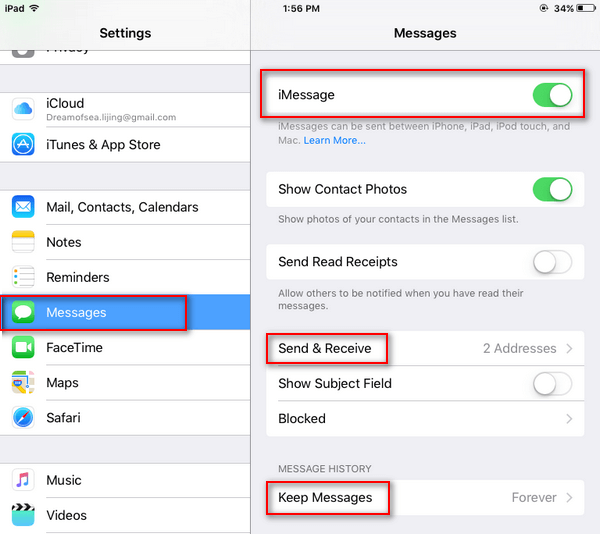
Trinn 2. Synkroniser iPhone-meldinger
Når andre sender deg iMessages eller tekstmeldinger til din iPhone, vil iPad-en også motta meldingene.
Her kan du sende iMessages, tekstmeldinger eller emoji-meldinger fra iPad til mottaker.
Tips
1. Når du slår av iMessage på iPhone, kan du fremdeles bruke iPad til å motta eller sende nye iMessages eller tekstmeldinger, til og med MMS. (iMessages ikke levert?)
2. Hvis mottakeren slår av iMessages, vil du sende meldingene fra iPad eller iPhone som tekstmeldinger, og du må betale penger avhengig av operatørplanen din. (Sendte tekstmeldinger blir merket som grønt mens iMessages er blå.)
3. Når du sletter meldingssamtaler på iPhone eller iPad, blir den andre enheten ikke berørt.
Den siste måten er den anbefalte metoden, når du vil synkronisere alle iPhone-meldinger til iPad uten å tørke data på din iPad.
Det du trenger å gjøre er å kopiere tekstmeldinger, iMessages og MMS fra iPhone til datamaskin, og deretter legge meldinger fra datamaskinen til iPad.
Trinn 1. Sikkerhetskopier iPhone-meldinger til Mac
Kjør iPhone Transfer på datamaskinen din. Dette verktøyet har Windows- og Mac-versjon. Her tar vi Mac-datamaskin som eksempel.
Koble din iPhone til Mac med USB-kabel, klikk "SMS"> "Eksporter til"> "Eksporter alle meldinger" / "Eksporter valgte meldinger" som "CSV-fil" til Mac-en.
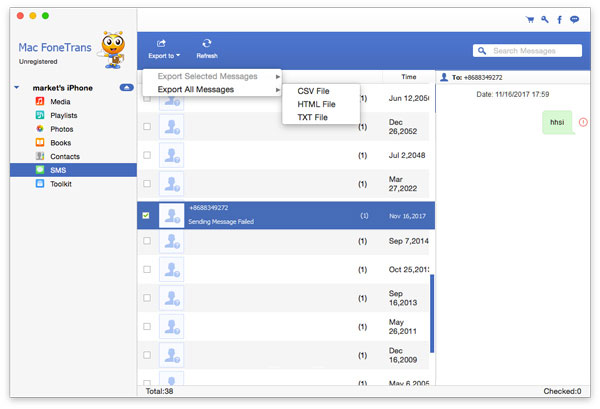
Trinn 2. Synkroniser iPhone-meldinger til iPad
Her trenger du et annet gratis verktøy, iTools, for å hjelpe deg med å fullføre prosessen.
1. Eksporter iPad-meldinger til datamaskiner med iTools
Kjør iTools på datamaskinen din. Koble iPad-en til datamaskinen. Denne programvaren vil oppdage iPad-en din.
Klikk "Verktøykasse"> "iTunes Sikkerhetskopiering / gjenoppretting"> "Sikkerhetskopi" for å velge iPad fra rullegardinlisten for "Velg en enhet som skal sikkerhetskopieres"> Velg "Ny sikkerhetskopi" for å lagre iPad-meldinger sikkerhetskopi på datamaskinen din> Klikk "OK" for å lagre endringene.
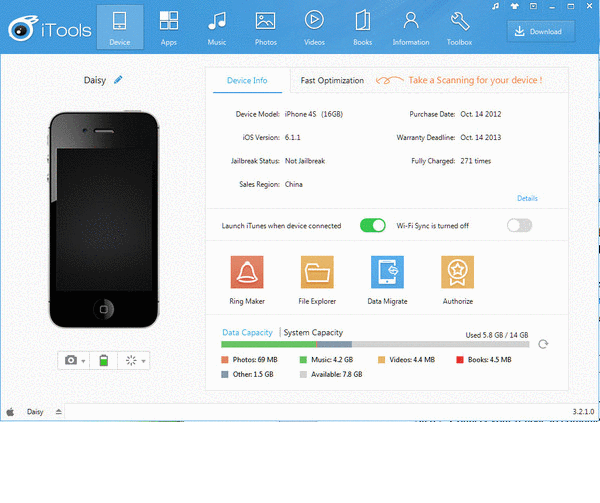
2. Hold iPad-meldingen som ikke vil bli slettet
Vent sekunder på sikkerhetskopien av SMS-meldingene. Dobbeltklikk på iPad-navnet ditt i popup-vinduet> Klikk "Meldinger"> Dobbeltklikk på "sms.db" for å se og sjekk iPad-SMS-meldingene du ikke vil utslette fra iPad-en> Klikk "Eksporter" for å lagre iPad SMS-meldingene på datamaskinen din som CSV.
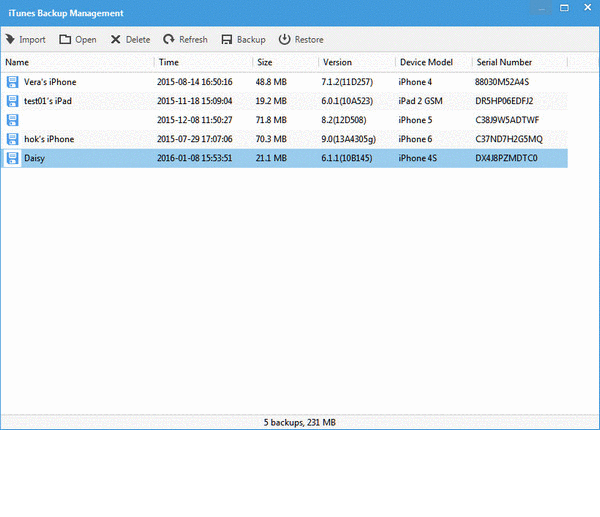
3. Slå sammen iPhone-meldinger og iPad-meldinger
Kopier eksporterte iPhone-meldinger og lim dem inn i CSV-filen til iPad-meldinger uten overflødige linjer. Klikk deretter "Lagre som" og gi nytt navn til den sammenslåtte filen i CSV-fil.
4. Overfør meldinger fra datamaskin til iPad
Tilbake til iTools klikk på "Verktøykasse"> "iTunes sikkerhetskopi / gjenoppretting"> Finn din iPad og dobbeltklikk den> "Meldinger"> Dobbeltklikk på "sms.db"> Merk "Telefonnummer" for å velge alle tekstmeldingene på iPad> "Slett"> Klikk "Importer" i samme menylinje> "Importer fra CSV" for å finne den omdøpte sammenslåtte CSV-filen> "Åpne"> "Synkroniser til enhet" for å velge din iPad og følg instruksjonene på skjermen for å fullføre prosess.
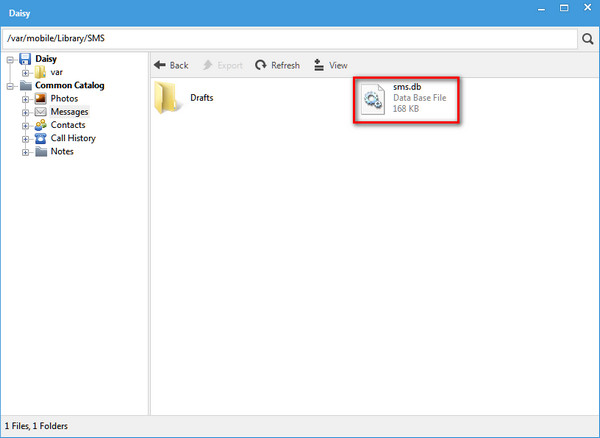
Deretter starter iPad-en din automatisk på nytt, og du kan sjekke de synkroniserte meldingene på iPad.
konklusjonen
Denne siden deler tre metoder for å synkronisere meldinger fra iPhone til iPad. Du kan bruke iCloud-sikkerhetskopi til å synkronisere gamle meldinger med overskriving av data; Du kan aktivere iCloud-kontoen og iMessages på iPad for å motta og sende nye meldinger fra iPhone. Sist, men ikke minst, ikke glem å bruke den siste metoden for å synkronisere iPhone-tekstmeldinger og iMessages til iPad uten tap av data.